Sådan fjerner du Adobe Stock Watermark fra billeder på 2 måder
Adobe Stock er en af de mest populære platforme til at få forskellige billeder og videoer. Nogle gange, når du gemmer billeder derfra, indeholder de vandmærker. Men hvis du planlægger at bruge det til personlige eller kommercielle formål, vil du måske fjerne vandmærket. Men selvom du køber en licens til Adobe Stock, fjerner den ikke altid billedvandmærker. Godt du er kommet til dette indlæg. Her vil vi give nogle løsninger til fjern Adobe stock vandmærker fra dine billeder.
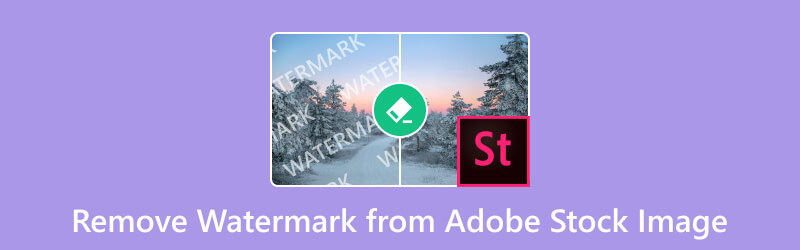
- GUIDELISTE
- Del 1. Kan jeg gratis downloade billede på Adobe Stock uden vandmærke
- Del 2. Sådan fjerner du Adobe Stock Watermark Online gratis
- Del 3. Sådan fjerner du Adobe Stock Watermark med GIMP
- Del 4. Ofte stillede spørgsmål om, hvordan man fjerner vandmærke fra Adobe Stock Image
Del 1. Kan jeg gratis downloade billede på Adobe Stock uden vandmærke
Er Adobe Stock-billeder gratis at downloade uden et vandmærke? Typisk nej. Når du gennemser Adobe Stock og vælger et billede til gratis download, kommer det normalt med et vandmærke. Dette vandmærke fungerer som en beskyttelse eller identifikator. Det angiver, at billedet er en forhåndsvisning eller en version i lav opløsning, der er tilgængelig til evalueringsformål. Derfor kan du beslutte, om du vil købe en licens eller ej. Nu, for at få den højopløselige og vandmærkefri version, skal du købe den gennem Adobe Stock.
Hvis du nu er tilfreds med det Adobe Stock-billede, du har, og blot ønsker at fjerne vandmærket, så prøv følgende metode. I den næste del af indlægget vil vi introducere den bedste måde at lave billeder fra Adobe Stock uden vandmærke.
Del 2. Sådan fjerner du Adobe Stock Watermark Online gratis
Hvis du synes, at vandmærkerne fra dine billeder er besværlige, skal du ikke bekymre dig mere. På et øjeblik kan du fjerne vandmærket fra Adobe Stock-billeder. ArkThinker gratis vandmærkefjerner online vil hjælpe dig med det. Det er en webbaseret platform, der lader dig fjerne alle dine uønskede vandmærker fra dine billeder. Derudover kan du fjerne logoer, tekst, billedtekster, stempler osv. fra dine billeder effektivt. Plus, det sletter mærker, mens kvaliteten af din fil bibeholdes. Den er infunderet med AI-teknologi, der gendanner det originale billede efter sletning af vandmærker. Det understøtter også tonsvis af formater, såsom JPEG, JPG, PNG, BMP og så videre. Endelig er det bedste ved det, at værktøjet er gratis. For at lære, hvordan denne Adobe Stock vandmærkefjerner virker, skal du bruge vejledningen nedenfor:
Upload et Adobe Stock-billede
Begynd med at gå til det officielle websted for ArkThinker gratis vandmærkefjerner online. Derfra skal du klikke på Tilføj Fil til start og tryk på knappen Upload billede på den næste grænseflade. Vælg Adobe Stock-billedet med et vandmærke.
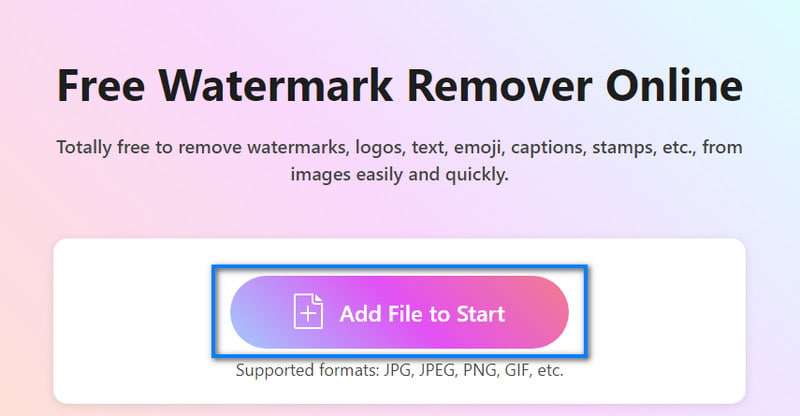
Fjern vandmærkeområde
Efter upload skal du vælge Adobe Stock-vandmærkerne på dine valgte billeder. Brug de tilgængelige markeringsværktøjer til at vælge den del af billedet med vandmærker. Klik derefter på knappen Fjern.
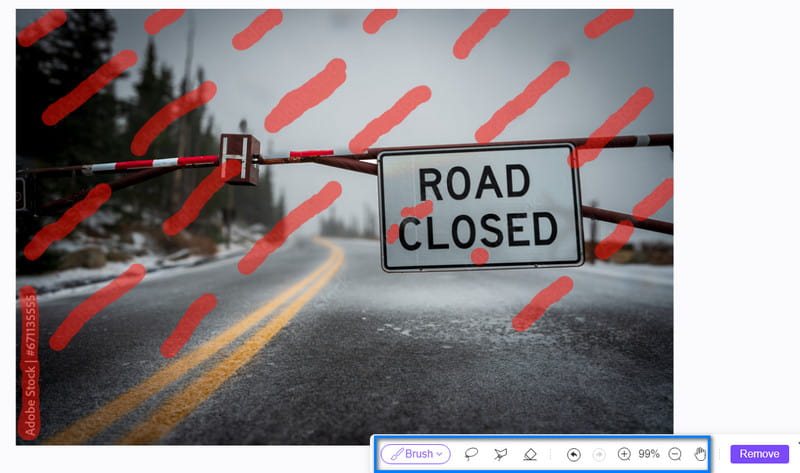
Gem billedet
Når du er tilfreds med resultaterne, kan du nu gemme dem ved at vælge knappen Download. Du kan også redigere dens størrelse gennem indstillingen Beskær. Og det er det!
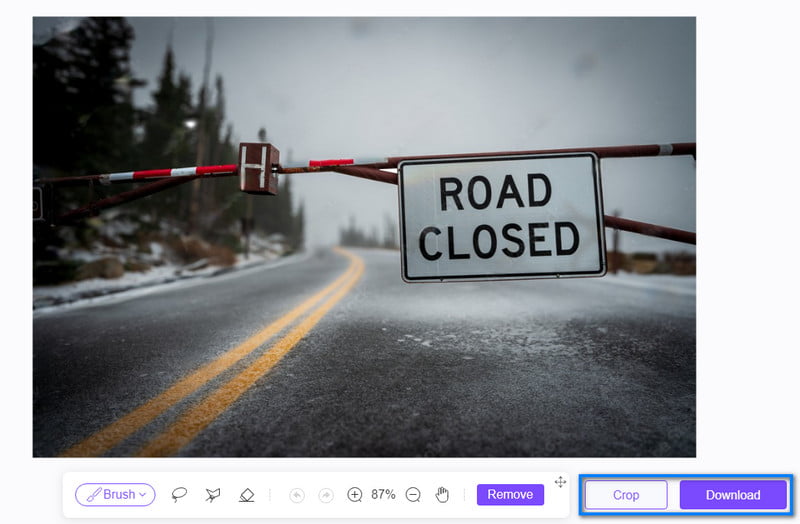
Del 3. Sådan fjerner du Adobe Stock Watermark med GIMP
GIMP er en anden metode for Adobe Stock til at fjerne vandmærker. Det står for GNU Image Manipulation Program, en gratis, open source billededitor. Værktøjet er også et populært grafisk design og digital kunst. Derudover tilbyder den et mangfoldigt sæt af kraftfulde værktøjer og funktionaliteter. Heldigvis giver det måder at fjerne vandmærker fra dine billeder. Hvis dit billede kommer med vandmærker eller fra Adobe Stock, kan du bruge GIMP til at fjerne dem. Med det er der flere teknikker til at løsne vandmærker. Her vil vi dele den nemmere metode, som er klonværktøjet. Sådan gør du:
Åbn billedet
Først skal du downloade og starte GIMP-softwaren på din computer. Klik på Åbn i menuen Filer. Du kan eventuelt trykke på CTRL+O-tasterne for at åbne dit billede.
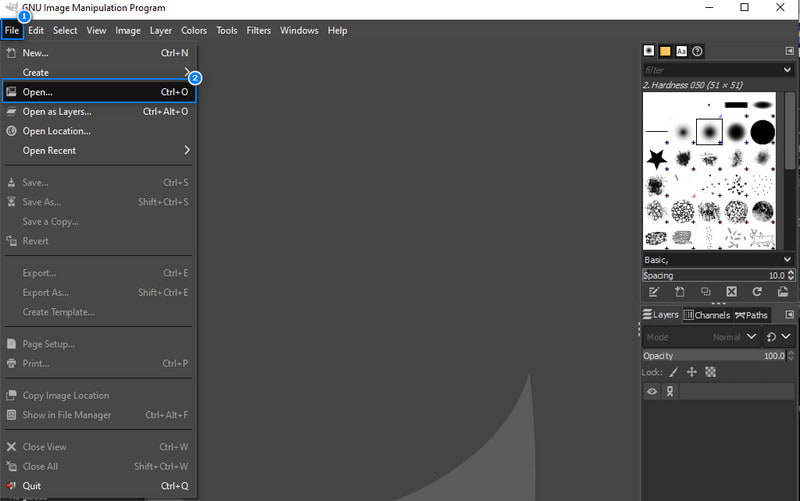
Brug Clone Tool
Når du har åbnet dit billede, skal du gå til menuen Værktøjer. Klik på Maleværktøjer og vælg Klon mulighed. Vælg og kopier derefter en lignende del fra billedet, som du vil indsætte over vandmærket. Sørg for at klikke på CTRL-tasten, mens du vælger et bestemt område at kopiere.
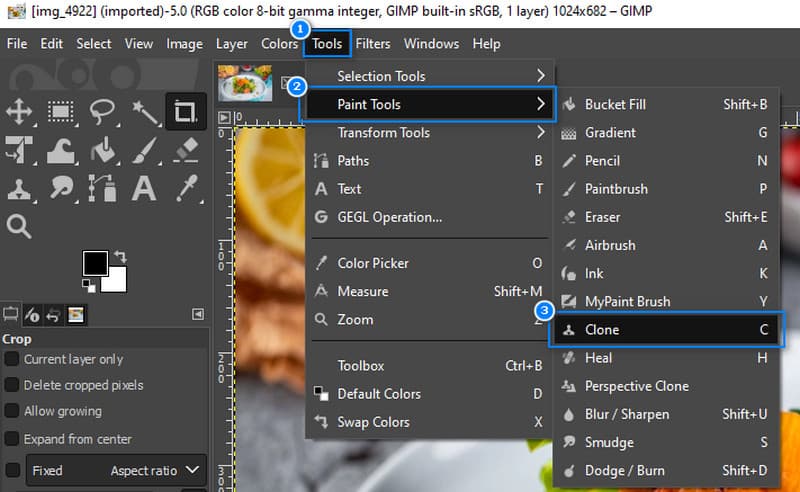
Fjern vandmærket
Derefter skal du forsigtigt male det kopierede område over vandmærket ved hjælp af det valgte værktøj. Slip Ctrl-tasten og flyt markøren hen over området. Gør det på samme måde, som du ville flytte en børste. Juster og sørg for en blanding af de samplede pixels for at få det til at se problemfrit ud.
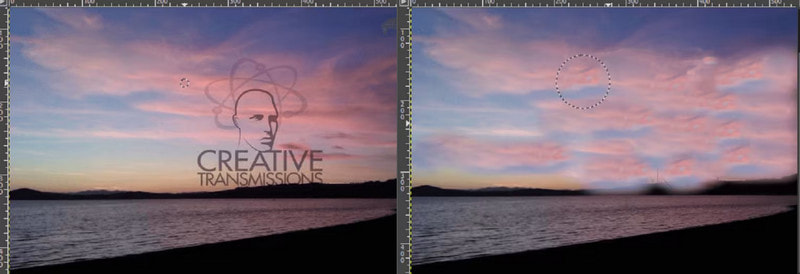
Gem billedet
Når du er tilfreds med Adobe Stock-billedet uden vandmærket, er det tid til at gemme det. Gå til menuen Filer og tryk på Gem indstillingen fra rullemenuen. Vælg derefter en destinationsfil for at eksportere den.
Det er sådan, du kan fjerne vandmærker fra dine Adobe Stock-billeder med GIMP. Alligevel finder nogle dens hovedgrænseflade for overvældende. Det kan være svært at bruge det, hvis du er ny bruger eller begynder. Ikke desto mindre er det stadig en god mulighed, hvis du vil have en gratis måde at slippe af med unødvendige vandmærker.
Del 4. Ofte stillede spørgsmål om, hvordan man fjerner vandmærke fra Adobe Stock Image
Hvorfor indtaster Adobe Stock et vandmærke?
Mange velrenommerede websteder, software og virksomheder bruger vandmærker. Adobe Stock gør det samme for at tage ejerskab og beskytte deres rettigheder. Vandmærker føjes normalt til billeder for at bevare værdien af deres digitale aktiver og rettigheder. Disse specielle mærker hjælper også Adobe Stock med at kontrollere enhver uautoriseret brug af deres billeder, videoer osv.
Kan jeg bruge Adobe Stock-billeder uden at betale?
Ja. Du kan bruge Adobe Stock-fotos uden at betale. Men bemærk, at der vil være indlejrede vandmærker på disse billeder. Hvis du synes, at vandmærkerne er distraherende, skal du betale for en licens. På den måde kan du gemme dine ønskede billeder og bruge dem uden vandmærker. Eventuelt kan du bruge værktøjer som f.eks ArkThinker gratis vandmærkefjerner online. Det vil lade dig slippe af med uønskede vandmærker gratis.
Er det muligt at få adgang til Adobe Stock uden et vandmærke online?
Desværre ikke. Når du får adgang til Adobe Stocks hovedwebsted, har alle de billeder, du ser, vandmærker. Med det kan du ikke frit få adgang til Adobe Stock-billeder uden vandmærker. Derfor skal du typisk købe en licens.
Konklusion
I betragtning af disse punkter har du nu lært, hvordan du gør fjern Adobe Stock vandmærker fra dine billeder. Ikke nok med det, du har opdaget forskellige værktøjer, du kan bruge til at fjerne uønskede vandmærker. Men hvis du foretrækker en ligetil metode, anbefaler vi ArkThinker gratis vandmærkefjerner online. Med det behøver du ikke installere software. Med et par klik kan du fjerne vandmærket fra dine billeder. Hvad mere er, er det 100% gratis og tilbyder en letforståelig grænseflade. Begynd at fjerne distraherende vandmærker ved hjælp af dette værktøj i dag!
Hvad synes du om dette indlæg? Klik for at bedømme dette opslag.
Fremragende
Bedømmelse: 4.95 / 5 (baseret på 482 stemmer)
Find flere løsninger
Fjern vandmærke fra GIF: Ubesværede metoder til at redigere GIF Top 2 metoder til at fjerne Getty Images vandmærke hurtigt Fjern TikTok-vandmærke på iPhone, Android og computer 3 Shutterstock vandmærkefjernere for at slippe af med vandmærker Fuld guide til at fjerne Wondershare Filmora vandmærke Seneste anmeldelse af Apowersoft Watermark Remover med alle detaljerRelative artikler
- Rediger billede
- Sådan redigeres og beskæres animerede GIF'er på 4 effektive måder
- 10 GIF-konvertere til at konvertere mellem billeder/videoer og GIF'er
- Bedste GIF-editorværktøjer, der passer til alle computere og enheder
- Sådan laver du GIF fra billeder på desktop og mobiltelefon
- Hurtige trin til, hvordan du tilføjer tekst til en GIF ved hjælp af Caption Maker Tools
- Tilføj musik til GIF: Inkorporer musik til din GIF efter konvertering
- GIF Resizer: Ultimative værktøjer til at ændre størrelsen på din animerede GIF
- [6 værktøjer] Sådan indstiller du en GIF-løkkeændring og spiller den for evigt
- GIF Cutter: Sådan skærer du GIF med nemme og hurtige metoder
- Sådan fjerner du Alamy vandmærke fra billeder (100% fungerer)



